在Win10电脑中,用户遇到了无法解决的系统问题,用户这时候就可以考虑重装Win10系统,这样即可轻松解决问题,从而满足自己的操作需求。接下来小编给大家详细介绍关于Win10电脑中用U盘重装系统的教程步骤。
准备工作
1. 一台正常联网可使用的电脑。
2. 一个大于8G服务器托管网B的空U盘。
3. 下载系统之家装机大师。
U盘启动盘制作步骤
注意:制作期间,U盘会被格式化,因此U盘中的重要文件请注意备份。如果需要安装系统的是C盘,重要文件请勿放在C盘和桌面上。
1.退出安全软件,运行“系统之家装机大师”查看注意事项,点击“我知道了”。
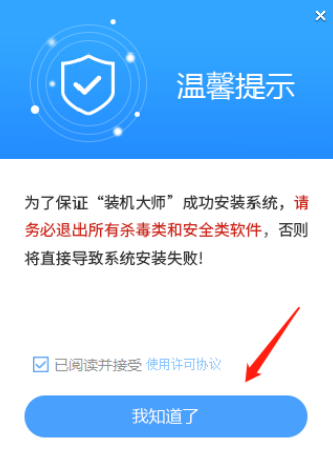
2.选择“U盘启动”点击“开始制作”。
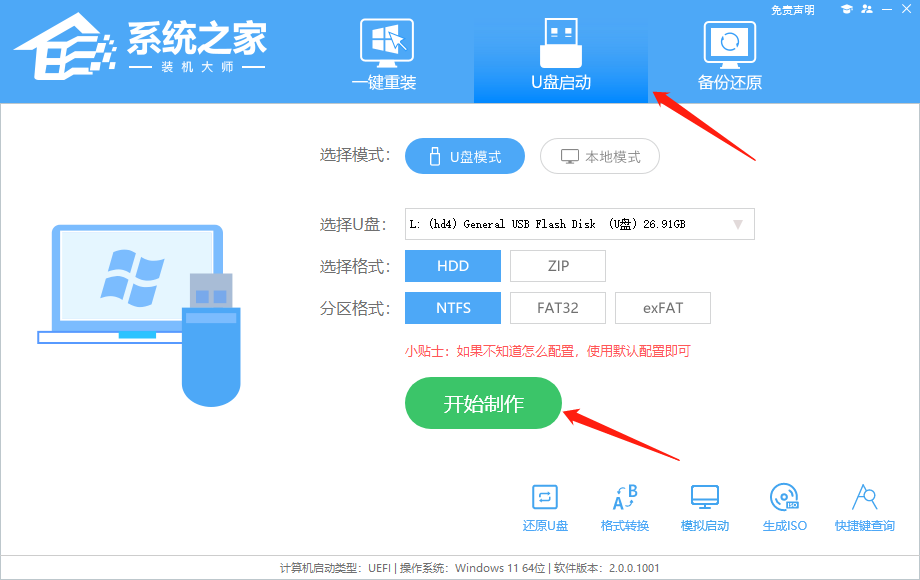
3.跳出提示备份U盘内重要资料,如无需备份,点击“确定”。
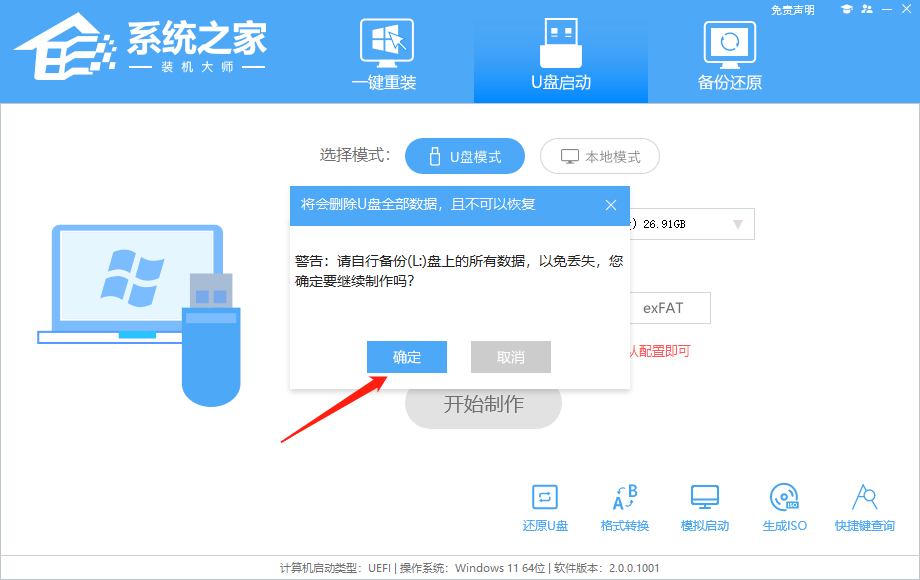
4.选择自己想要安装的系统镜像,点击“下载系统并制作”。
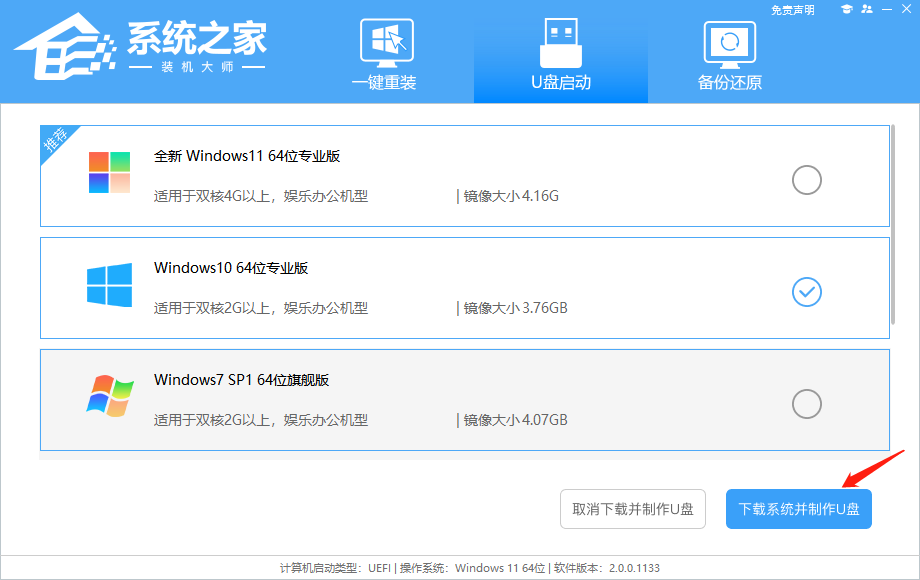
5.正在下载U盘启动工具制作时所需的组件,请耐心等待。
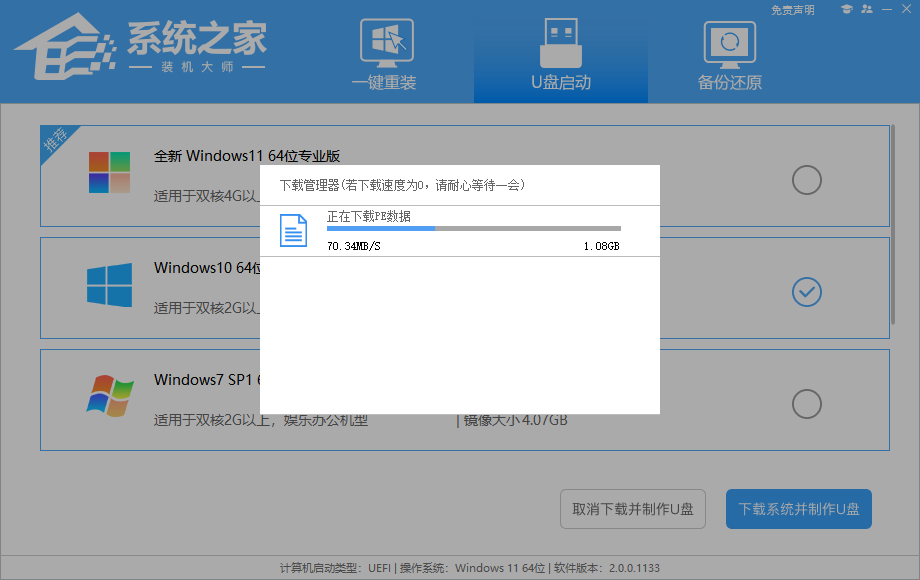
6.正在下载系统镜像,请勿关闭软件。

7.正在制作U盘启动工具。
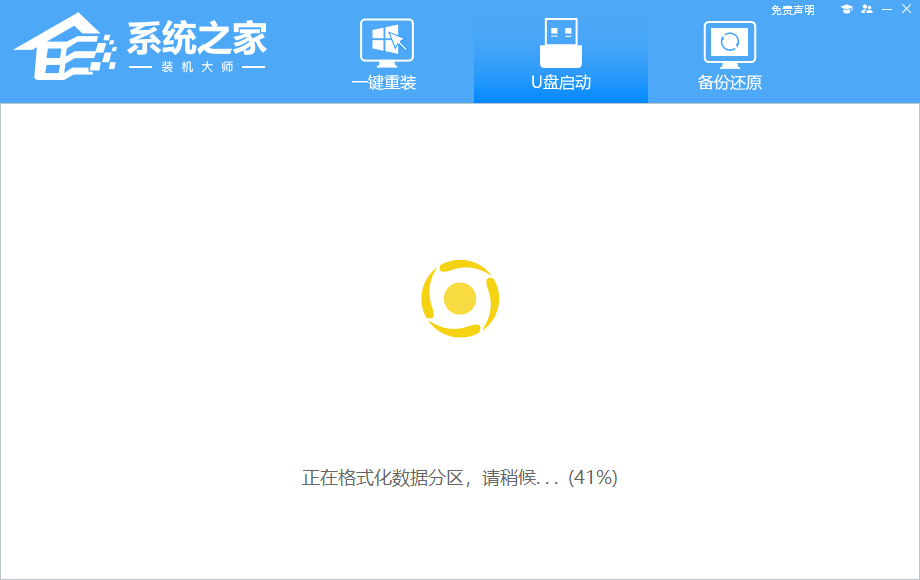
8.正在拷备系统镜像至U盘。

9. 提示制作完成,点击“确定”。
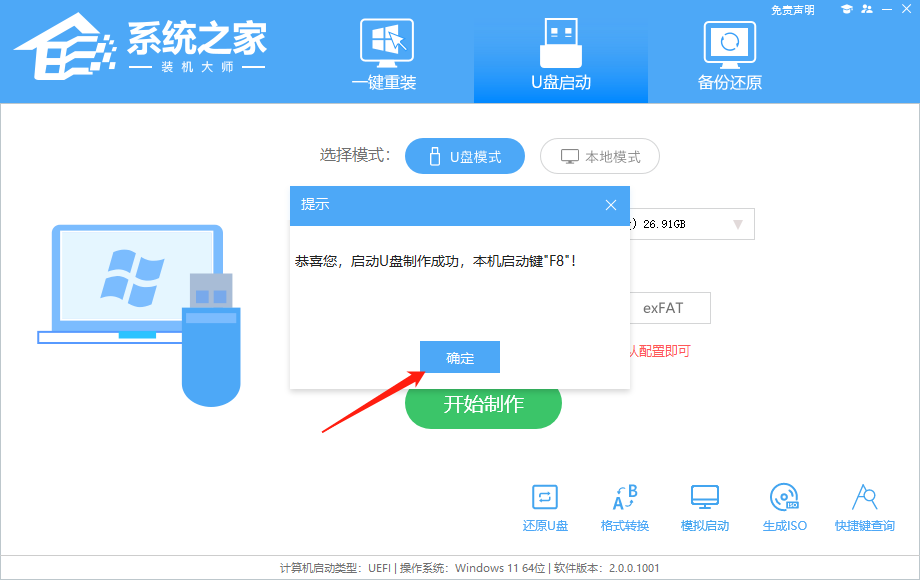
10. 选择“模拟启动”,点击“BIOS”。

11. 出现这个界面,表示系统之家装机大师U盘启动工具已制作成功。
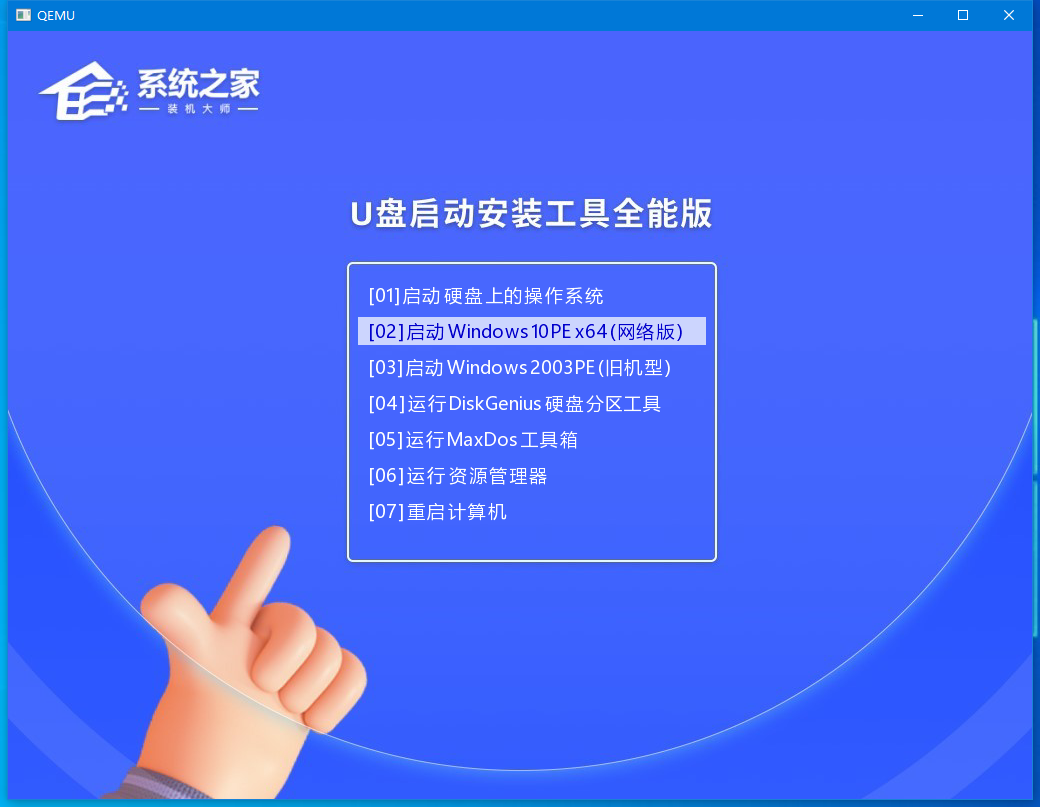
U盘装Win10步骤
1. 查找自己电脑的U盘启动快捷键。
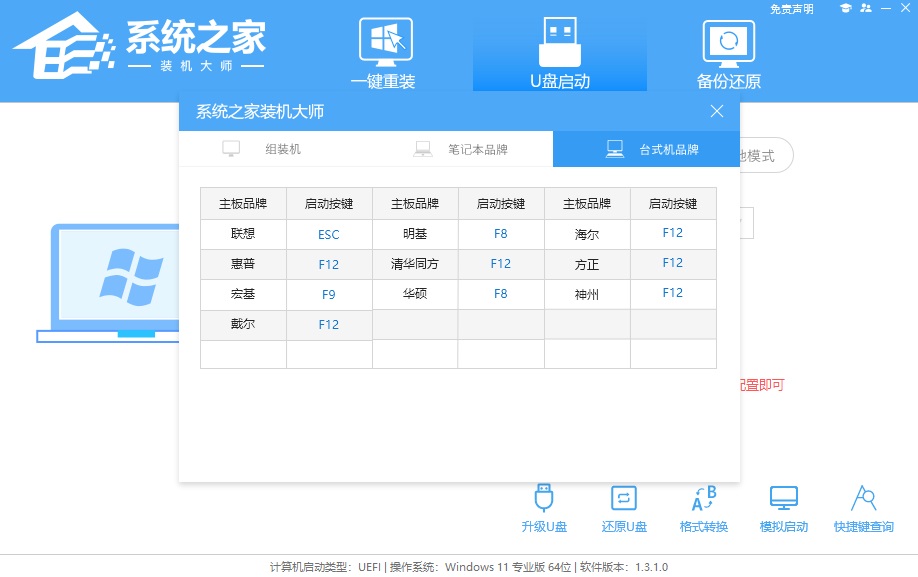
2. U盘插入电脑,重启电脑按快捷键选择U盘进行启动。进入后,键盘↑↓键选择第二个[02]启动Windows10PEx64(网络版),然后回车。
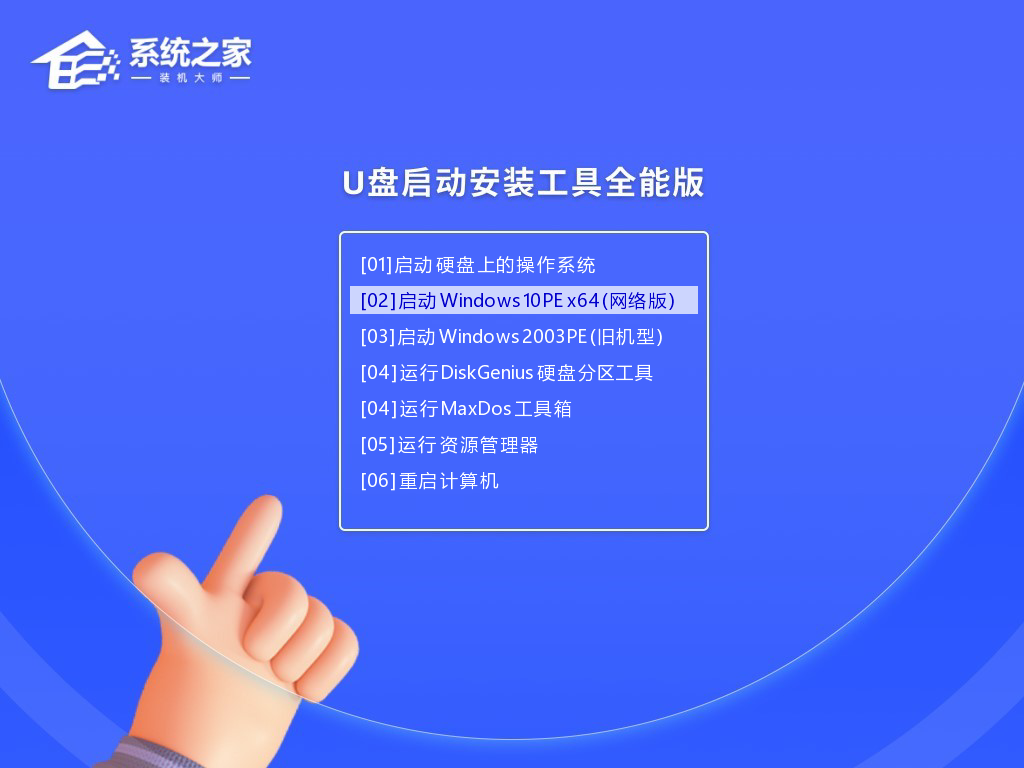
3. 进入PE界面后,点击桌面的一键重装系统。
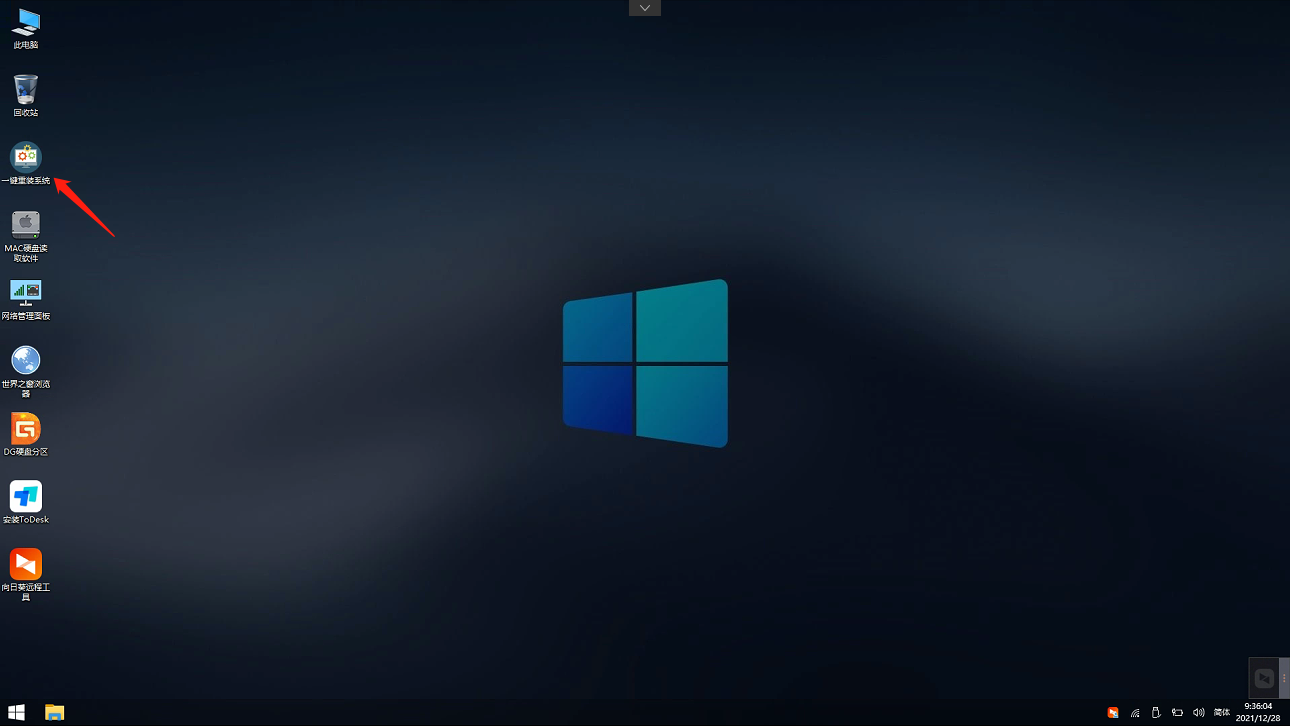
4. 打开工具后,点击浏览选择U盘中的下载好的系统镜像ISO。选择后,再选择系统安装的分区,一般为C区,如若软件识别错误,需用户自行选择。
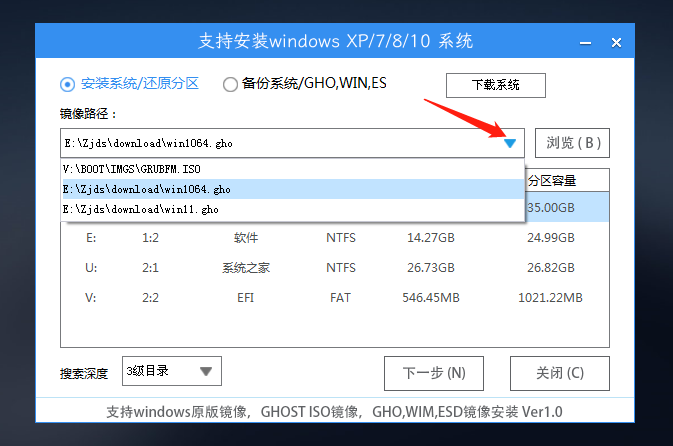
5. 选择完毕服务器托管网后点击下一步。

6. 此页面直接点击安装即可。

7. 系统正在安装,请等候。

8. 系统安装完毕后,软件会自动提示需要重启,并且拔出U盘,请用户拔出U盘再重启电脑。

9. 重启后,系统将自动进入系统安装界面,到此,装机就成功了!
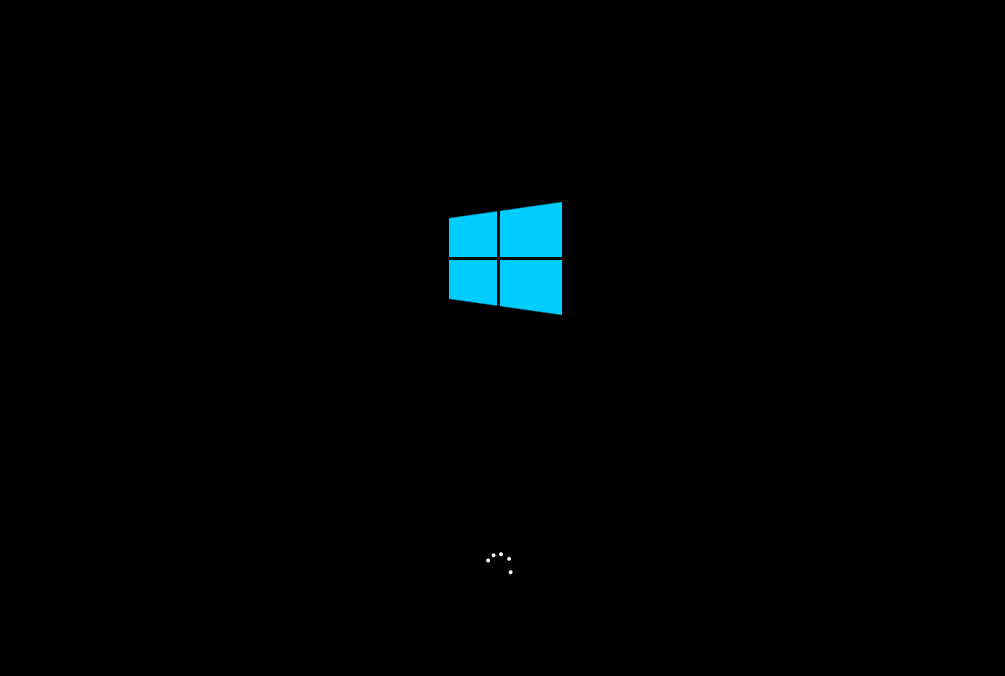
服务器托管,北京服务器托管,服务器租用 http://www.fwqtg.net
相关推荐: uniapp 微信小程ios端键盘弹起后导致页面无法滚动
项目业务逻辑和出现的问题整理 新增页面 用户可以主动添加输入文本框 添加多了就会导致当前页面出现滚动条,这就导致ios端滚动页面的时候去点击输入框键盘抬起再关闭的时候去滚动页面发现页面滚动不了(偶尔出现),经过多次测试发现是键盘抬起的时候 主动向上滑动 100…

